Google Assistantin ympäristötila: mikä se on ja kuinka sitä käytetään
Google Assistant Ambient Mode lisää älykkään näyttötoiminnon Android-lukitusnäyttöön, kun laitteesi latautuu. Lue lisää siitä, mitä Ambient Mode on ja kuinka se otetaan käyttöön Androidissa.
Android Ambient Mode on saatavilla Google Pixel -puhelimille sekä joillekin Nokia-, Xiaomi- ja OnePlus-puhelimille (OnePlus 3 tai uudempi).
Mikä on Google Assistantin ympäristötila?
Ambient-tilassa Android-puhelimesi näyttää lisätietoja, kuten sään, kalenterin ja saapuvat ilmoitukset, kun se on kytketty laturiin. Tällä tavalla voit käyttää Google Assistantia, ohjata äänen toistoa ja jopa hallita muita synkronoituja laitteita avaamatta puhelintasi. Voit myös määrittää diaesityksen näytönsäästäjän käyttämällä Google-kuvat.
Ambient Mode muuttaa puhelimesi tehokkaasti älykkääksi näytöksi, kuten Google Nest Hub Max kun se latautuu. Jos sinulla on liitetty älylaitteita, voit sammuttaa valot, tarkistaa kodin turvakamerat ja paljon muuta äänikomennoilla tai kosketusnäytöllä.
Kuinka voin ottaa Ambient-tilan käyttöön Google Assistantissa?
Jos sinulla on uusi puhelin ja se tukee Ambient Modea, näet ilmoituksen, kun kytket laitteen. Napauta ilmoitusta siirtyäksesi suoraan puhelimen asetuksiin ja ottaaksesi sen käyttöön Ambient-tila. Jos et näe ilmoitusta, toimi seuraavasti:
Avaa Google-sovellus. Sen pitäisi olla jo puhelimessasi, mutta jos et löydä sitä, lataa se Play Kaupasta.
Napauta Lisää.
-
Napauta asetukset.
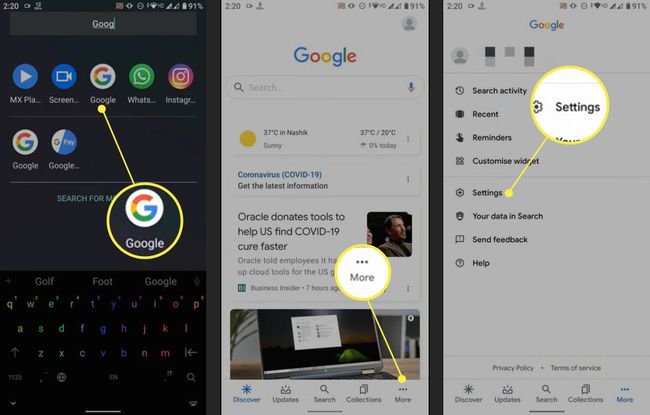
Napauta Google Assistant.
Siirry kohtaan Assistant -välilehteä, vieritä sitten alas ja napauta Puhelin.
-
Napauta Mukauttaminen-osiossa Ambient-tila ottaaksesi sen käyttöön.

Jos et näe Ambient Modea vaihtoehtona, puhelimesi ei tue tätä ominaisuutta.
Mukauta Ambient Mode noudattamalla näytön ohjeita. Voit esimerkiksi toistaa diaesityksen näytönsäästäjän Google-kuvistasi, kun sitä ei käytetä.
-
Liitä puhelimesi laturiin. Laitteesi siirtyy Ambient-tilaan.

Android Ambient Mode -tilan käyttö
Kun puhelin latautuu, voit käyttää Google Assistantin äänikomennot ja hallitse yhdistettyjä älylaitteitasi kosketusnäytön avulla. Jos haluat muuttaa lepotilassa näkyviä tietoja, avaa Google Home -sovellus ja siirry kohtaan Koti > laitteesi > Asetukset ratas > valokuvakehys, katso sitten alle Lisää asetuksia.
Ambient-tila Google-älynäytöille
Googlen älynäyttöjen oletusnäyttöä kutsutaan myös Ambient-tilaksi. Jos haluat muuttaa Nest Hubin tai vastaavan laitteen Ambient Mode -näytön sisältöä, pyyhkäise ylös ja napauta Asetukset ratas > valokuvakehys.
FAQ
-
Miten saan Google Assistantin lepotilatilan?
Puhelimesi on jo tuettava Ambient Modea. Ambient Modea ei voi ladata tai saada puhelimeesi, jos toimintoa ei ole jo sisäänrakennettu. Ambient-tilaa tuetaan tietyissä Sony Xperian, Transsionin, Nokian ja Xiaomin Android-puhelimissa sekä joissakin Lenovon tableteissa. Tarvitset myös vähintään Android 8.0:n tukeaksesi Ambient Modea.
-
Missä on Google Home Chromecastin Ambient Mode -painike?
Chromecastissa ei ole painiketta Ambient-tilan määrittämistä varten. sen sijaan asetat ja määrität Chromecastisi Ambient-tilan Google Home -sovelluksen kautta. Avaa Google Home -sovellus, napauta Chromecastiasi ja napauta sitten asetukset (rataskuvake). Vieritä alas ja napauta Ambient-tila.
